我们不能否认当今对 Skype 的需求。 我们认为,这不仅是因为全球大流行导致学生通过 Skype 通话上课,还与 Skype 本身的良好属性有关。 但是你知道这个电信应用程序还提供脾脏屏幕模式吗? 如果是这样,您知道如何访问它吗? 这就是这篇文章的全部内容。 因为在这里,我们将为您提供在应用程序中启用上述功能的说明。 除此之外,我们还将包括一个教程 如何摆脱 Skype 上的分屏 因此。 那么,事不宜迟,让我们先看看下面的内容。
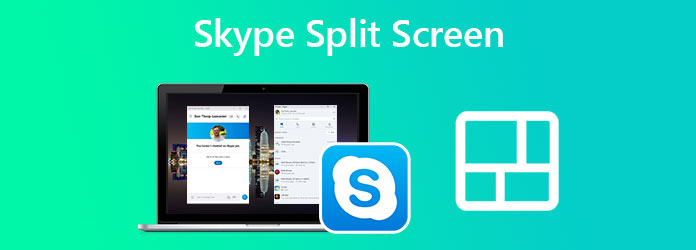
正如我们在介绍中提到的,Skype 可以通过在视频通话中为您提供分屏模式来使您能够进行多任务处理。 通过这种方式,您可以在通过视频通话收听讨论的同时与同行进行记录或对话。 但请注意,分屏或窗口视图仅适用于运行 Skype 的 Chromebook 和台式机。 因此,如果您有兴趣在 Skype 上启用此分屏,请参阅以下步骤。
启动 Skype 并直接转到您的 资料图片. 然后,请将鼠标悬停在 个人设置 并单击 齿轮 它的图标。
来自 个人设置 菜单中,选择 外观 选择。
现在点击 启用拆分视图模式 选项。 然后,您将看到您的对话和联系人有一个拆分窗口。
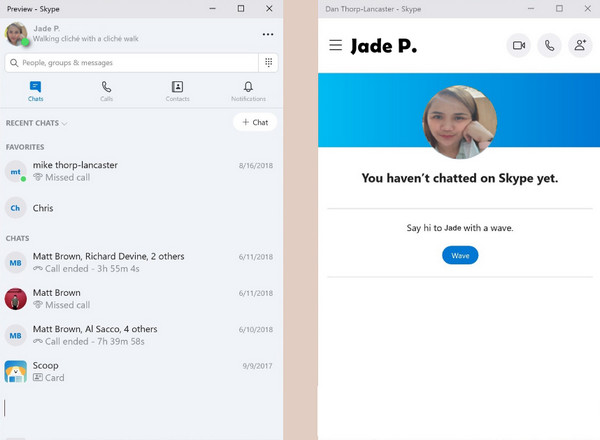
在您的个人资料上,单击 省略 图片附近的图标。
点击后,点击 启用拆分视图模式 在下面 个人设置 菜单。
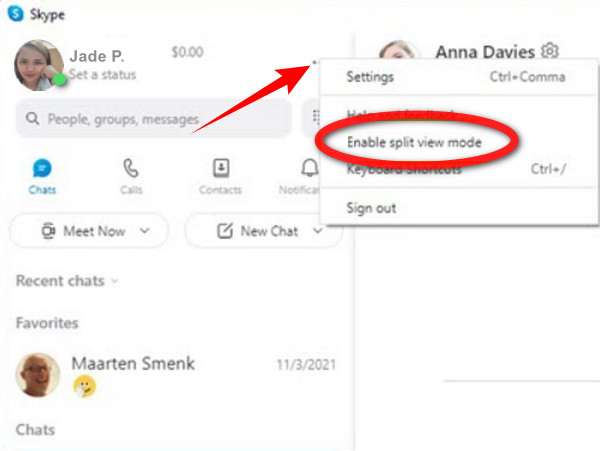
您刚刚找到了有关在 Skype 上启用拆分视图模式的说明。 启用拆分视图模式将使您可以自由地通过拖放窗口来自定义您想要放置它们的位置。 并假设您想再次重新加入单独的窗口。 您只需要禁用该模式。 这实际上不会花费您很多时间,因为它只是小菜一碟,因为您只需要按照相同的步骤启用它。 因此,返回您的个人资料,然后单击 省略 再次。 这一次,选项 禁用拆分视图模式 可用。 单击它,您的拆分窗口将再次成为一个。 这就是在 Skype 上关闭分屏是多么简单。
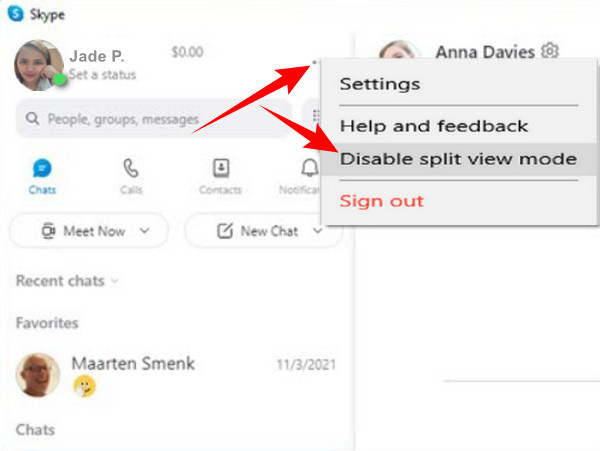
事实上,当谈到成为一个优秀的远程办公工具时,Skype 确实做到了这一点。 但是,我们不能否认它的分屏模式功能有限。 因此,如果您正在寻找一个全面的分屏制造商,那就来了解一下 Video Converter Ultimate. 它是一款视频编辑软件,适用于您需要的所有视频编辑任务,从转换、录制、增强、去除水印、创建电影、压缩等。命名为 Video Converter Ultimate 拥有它! 所以,是的,您还可以使用此软件在 Skype 上屏幕录制您的视频通话和分屏演示,然后根据您的需要进行编辑。
另一方面,如果您想专注于制作 Skype 录音的分屏视频,那么您可以像专业人士一样使用 Video Converter Ultimate。 但是等等,这并不意味着您在使用它之前需要像专业人士一样,因为它具有非常适合初学者的用户友好界面。 事实上,由于它的简单性,即使是初级用户也可以浏览它。 那么,您会更加兴奋地使用它,因为我们会为您提供以下其他功能。
在按照以下说明进行操作之前,请确保您已经在台式机或 Mac 计算机上安装了 Video Converter Ultimate。 为此,请单击上面显示的下载按钮以快速跟踪任务。
在您的设备上安装 Video Converter Ultimate 后启动它。 然后将鼠标悬停在其 拼贴 界面顶部中心的菜单中的选项。
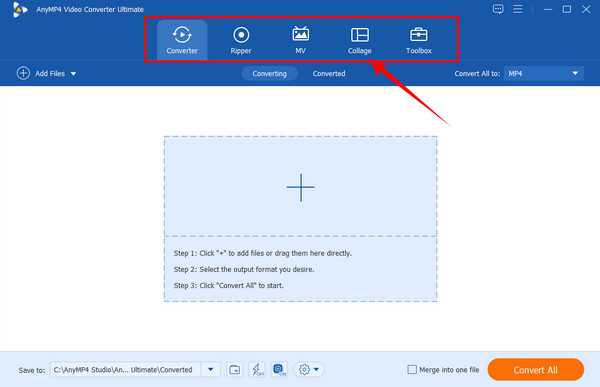
在新界面上,选择您选择的模板。 然后,通过单击 Plus 预览显示左侧的图标。
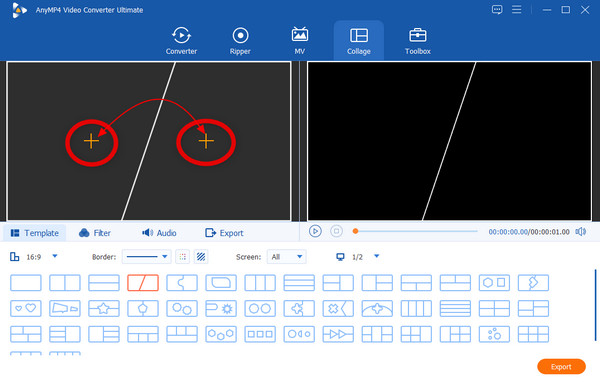
视频进入后,您现在可以自定义它们。 您可以通过单击每个视频来单独编辑视频,直到出现编辑窗口。 编辑它们的一种方法是对它们应用过滤器。 您可以在 筛选器 标签。
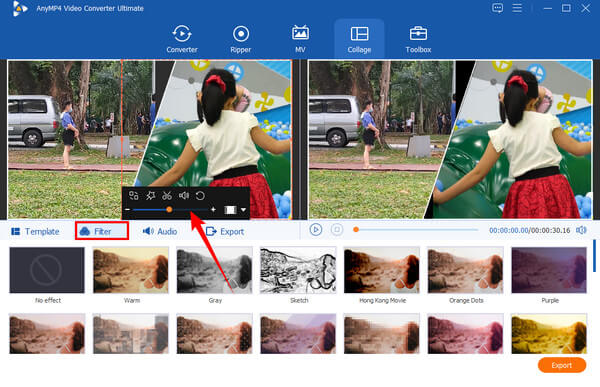
之后,前往 出口 页。 您可以自定义文件的分辨率、质量和格式。 请注意,是否要制作高质量的视频取决于您自己,因为在分辨率选择中,您最多可以选择 4K 视频输出。 然后,单击 开始出口 一旦完成处理更改。
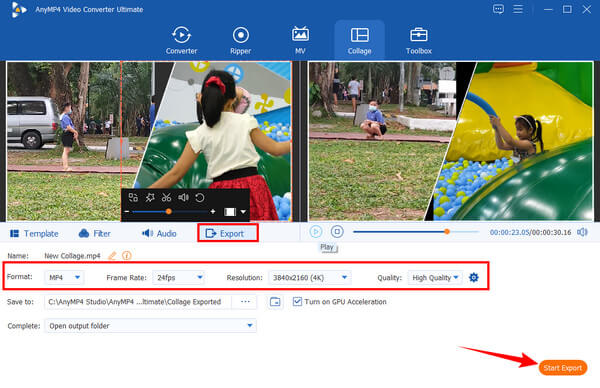
进一步阅读:
如何在 Windows 10 和 11 中对多个部分进行分屏
我可以在 Skype for business 上拆分屏幕吗?
是的你可以。 不管怎样,Skype 的拆分视图模式适用于您所做的任何情况。
我可以在 Skype 上拆分两个以上屏幕的视图吗?
是的。 使用拆分视图模式时,您可以在 Skype 上打开多个窗口。
为什么我在 Skype 上找不到分屏模式?
分屏模式位于个人资料图片附近的设置中。 如果找不到,您可以使用 Skype 网页版或移动平台,其中拆分视图不可用。
综上所述,在 Skype 上开启和关闭分屏模式的任务就像 123 一样简单。所以,如果你还有想要了解的朋友 如何摆脱 Skype 上的分屏,那么这是分享您从本文中学到的说明的最佳时机。 另外,与他们分享 Video Converter Ultimate,这将帮助您和您的朋友减轻您的视频编辑任务。
更多阅读
如果您正在使用Skype通话与朋友或同事进行通讯并希望保存重要的聊天,请阅读本指南并学习最简单的方法。
如果您打算关闭 Android 手机上的分屏但不知道如何,那么您必须点击这篇文章。 这篇文章包含有关该问题的完整教程。
使用我们的 iPad 可以立即完成我们的任务。 为此,请单击此处了解如何在 iPad 和 iPhone 上分屏。 另外,我们可以使用一个很棒的工具。
如何摆脱 iPad 上的分屏? 这是大多数 iPad 用户经常问到的问题。 当我们回答该询问时,您需要查看这篇文章。